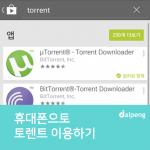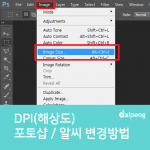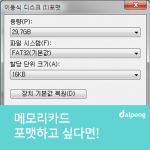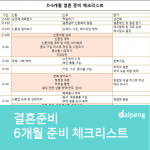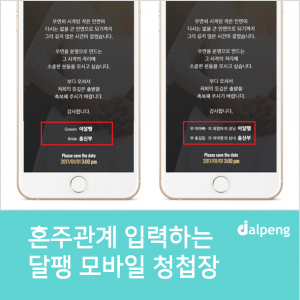
모바일 청첩장에 혼주 관계를 넣고 싶으시다구요?
혼주관계를 입력 할 수 있는 모바일 청첩장을 찾으셨나요?
아니면 혼주관계를 넣고 싶지 않으신가요!
그러셨다면 잘 찾아오셨습니다.
혼주관계를 원하는 스타일로 입력하실 수 있는
모바일 청첩장 달팽
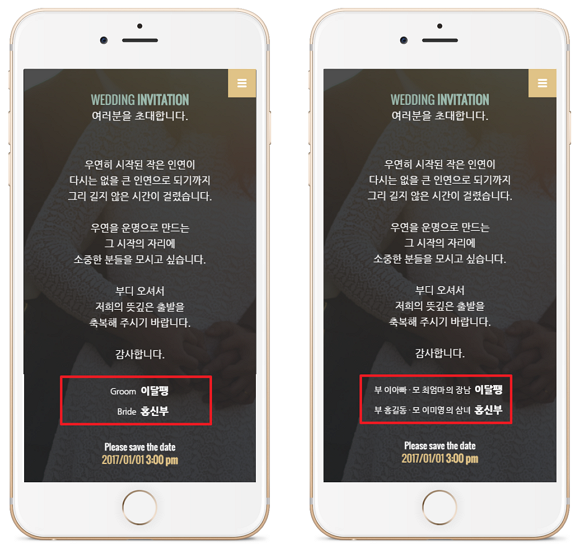
종이 청첩장에도 작성되는 혼주관계,
모바일 청첩장이라고 예외일 수는 없겠죠?
혼주관계를 입력하고 싶거나,
그와는 반대로 혼주관계 없이 간단하게 신랑신부 이름만 넣고 싶다면?
그럴 때 바로 모바일 청첩장 달팽을 이용하시면
원하는 스타일로 입력하실 수 있습니다!
우선, 혼주관계를 미입력하는 방법을 알아볼까요?
우선 동일하게 달팽 회원가입 후
로그인 > 초대장관리 페이지로 이동하신 뒤!
수정을 원하시는 청첩장의 [관리] 버튼을 눌러
정보입력 페이지로 이동해주세요!
[혼주관계 없이 제작 할 때]
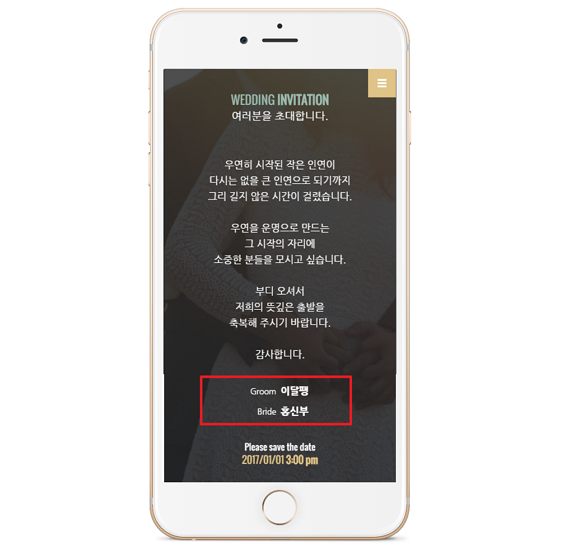
아주 간단합니다.
상세정보 탭을 클릭하신 뒤 신랑 / 신부 탭을 입력해주세요.
신랑 탭을 클릭하시니 신랑과 관련된 정보를
입력 할 수 있는 입력폼이 쫙 나열되죠?
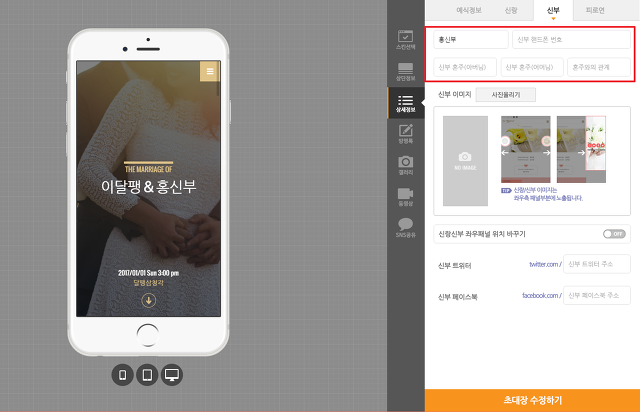
신랑 성함 / 전화번호만 입력하시고 하단의
신랑 혼주와 혼주와의 관계를 미입력해주시면 됩니다.
아차차! 신랑 성함에 입력하신 이름이 바로 옆
미리보기 페이지에서 보여지듯이 노출됩니다.
많은 분들이 혼주관계를 미입력하실 경우에는
성을 제외한 이름만 입력해
조금 더 가벼운 느낌의 모바일 청첩장을 만들어주시더라구요 .
신부도 마찬가지로 신부 이름과 전화번호 등 필요한 정보만 입력해주신 뒤
하단의 ‘초대장 수정하기’를 클릭하시면 혼주관계를 입력하지 않은
조금 더 가벼운 느낌의 모바일 청첩장이 완성됩니다!!
[혼주관계 입력 후 제작 할 때]
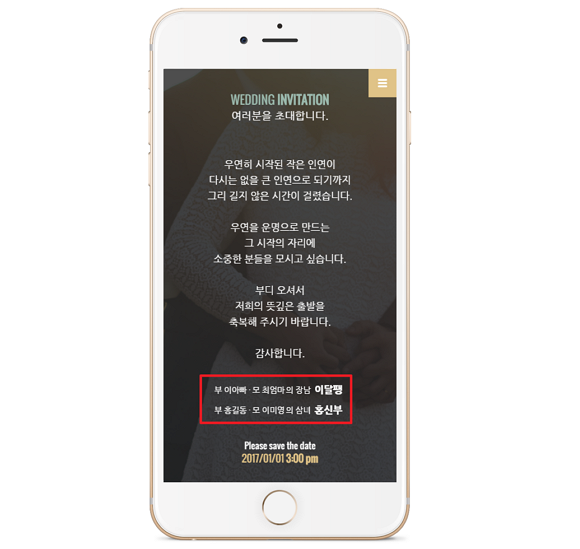
이것 또한 마찬가지로 아주 쉽습니다.
상세정보 탭을 클릭하신 뒤
신랑 / 신부 탭에 혼주관계를 입력해주시면 됩니다.
혼주관계를 입력하시면 좌측 미리보기에서 실제로 어떻게 노출되는지
확인이 가능하니까 미리보기를 보면서
제대로 입력되는지 확인해보실 수 있습니다.
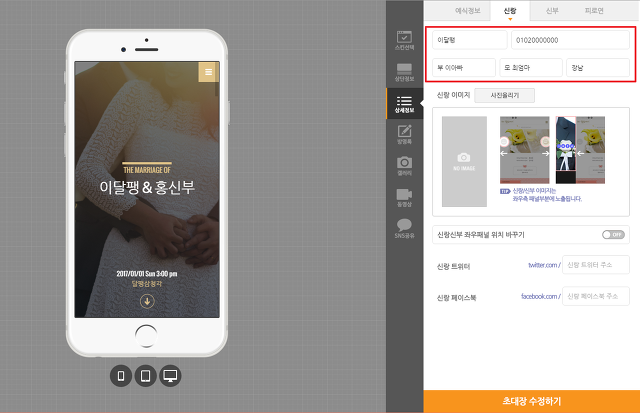
마찬가지로 신랑을 다 입력하셨다면 신부 탭을 클릭해
혼주관계를 다 입력해주시고,
우측 하단의 [초대장 수정하기]를 클릭해주시면
혼주관계를 넣은 모바일 청첩장이 완성되었습니다!!
–
달팽은 사용기간 내내 언제든지 내용을 수정하실 수 있기 때문에,
혼주관계 입력 여부는 직접 언제든지 수정하실 수 있습니다.
단, 내용을 수정하신 뒤에는
우측 하단의 [초대장 수정하기]는 꼭 필수로 클릭해주셔야
변경하신 내용이 청첩장에 적용되니 꼭!! 눌러주시고!!
이미 청첩장이 열려있으셨다면
청첩장을 새로고침하신 뒤 확인해주시면 된답니다~
자! 그럼 모바일 청첩장 달팽은 이만 물러갑니다.
더욱 자세한 문의가 필요하시다면
블로그에 댓글을 달아주시거나,
고객센터(1588-5829(6번 달팽초대장))으로 연락을 주시거나,
카카오톡 @dalpeng 친구추가 해주신 뒤 문의주시면
최대한 빠르게 답변 드리도록 하겠습니다.
그럼 다음 포스트에서 만나요~
달팽 :: 당신의 소중한 날을 위한 특별한 초대
![[FAQ] 달팽 모바일 청첩장에 혼주관계를 넣고 싶어요-!](http://blog.dalpeng.com/wp-content/uploads/2017/01/청첩장혼주관계-610x320.png)
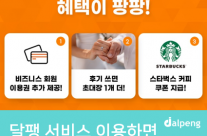 달팽 서비스 이용하면 혜택이 팡팡!!
달팽 서비스 이용하면 혜택이 팡팡!! 결혼식 축가로 많이 찾는 노래들
결혼식 축가로 많이 찾는 노래들 달팽 모바일 초대장 자주 묻는 질문
달팽 모바일 초대장 자주 묻는 질문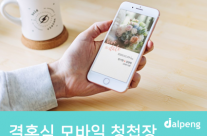 결혼식 모바일 청첩장 제작은 달팽에서 하세요
결혼식 모바일 청첩장 제작은 달팽에서 하세요